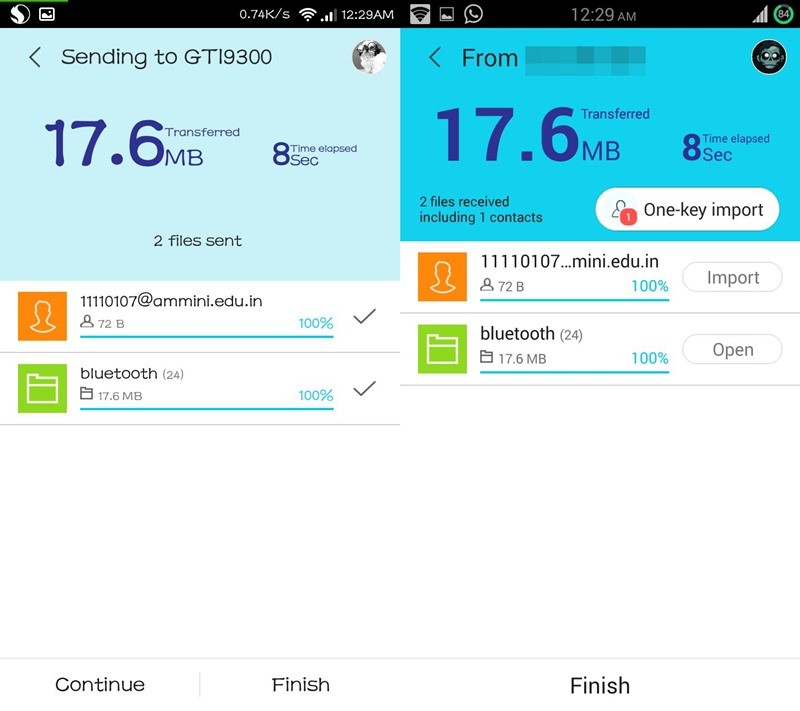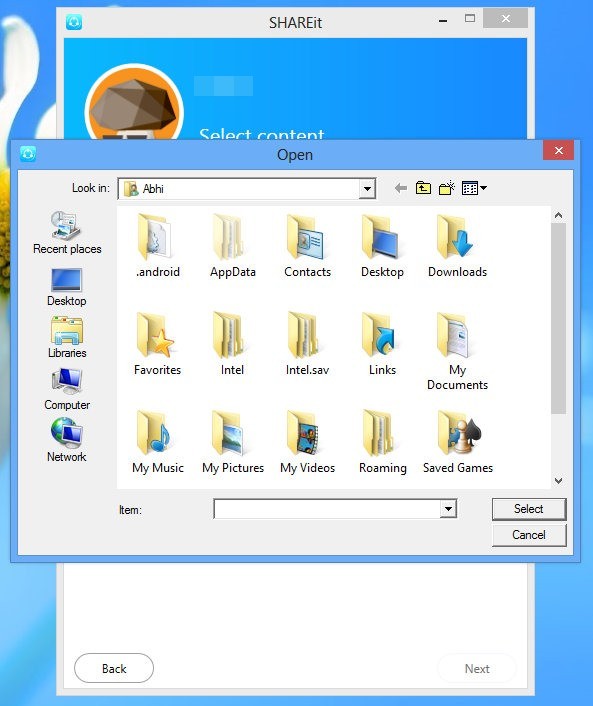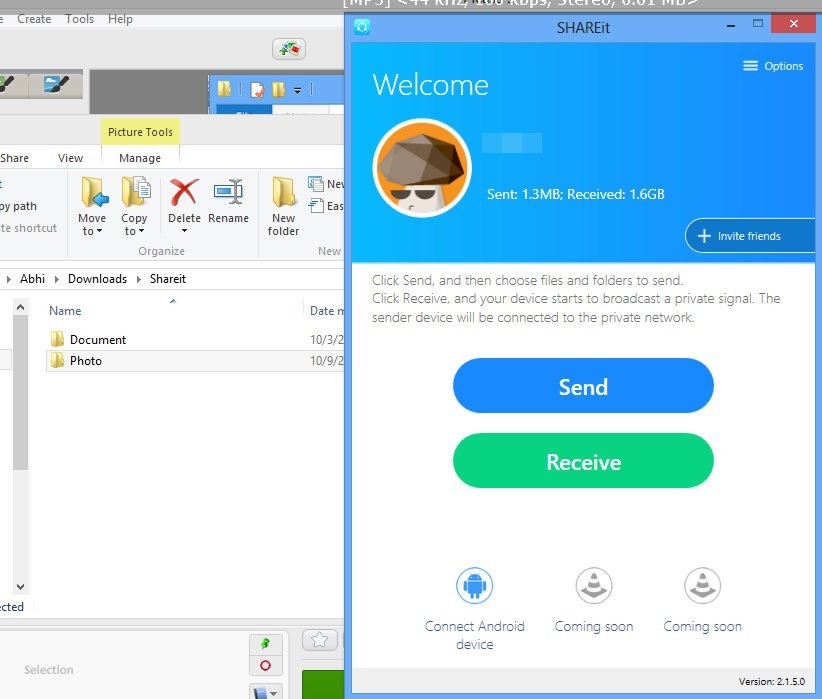Как передавать файлы между устройствами Android и ПК по беспроводной сети с помощью SHAREit
Одна из самых удивительных особенностей Android – это возможность делать разные вещи, причем совершенно разными способами. Если вы недавно следили за нашим блогом, возможно, вы видели наши руководства по беспроводной передаче и синхронизации данных между ПК / ноутбуками с ОС Android и Windows. В этом руководстве мы также научим вас передавать данные по беспроводной сети между двумя устройствами Android или между устройством Android и ПК с помощью замечательного приложения от разработчиков из группы Lenovo – Поделиться.
С SHAREit вы можете легко передавать данные (будь то музыка, фото, видео или что-нибудь еще) между двумя устройствами Android. А также с ПК на Android и с Android на ПК. Это также чрезвычайно полезно, когда вы переключаетесь с одного телефона Android на другой. Приложение буквально клонирует все на вашем текущем устройстве на новое, даже приложения. Загрузите SHAREit по ссылкам ниже для Android и ПК (при необходимости).
Загрузите SHAREit для Android из магазина Play | Загрузите SHAREit для ПК с веб-сайта Lenovo
Программы для Windows, мобильные приложения, игры - ВСЁ БЕСПЛАТНО, в нашем закрытом телеграмм канале - Подписывайтесь:)
Шаг 1: Откройте приложение SHAREit на вашем устройстве Android, с которого должны быть переданы данные. Выбирать ‘Послать’.
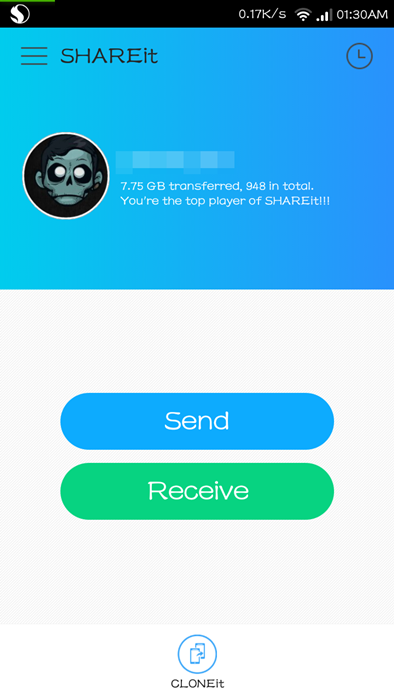
Шаг 2: Отсюда вы можете выбрать контент, которым хотите поделиться. Проведите пальцем по экрану, чтобы увидеть дополнительные параметры – Фото, Приложение, Контакт, Музыка, Видео и Файл.
- Фото – Используйте это, чтобы делиться фотографиями. Здесь вы увидите фотографии, разложенные по папкам. Вы можете выбрать фотографии, выбрав их из этих папок, или выбрать каждую папку целиком для совместного использования.
- Приложение – В нем перечислены все установленные приложения, и вы можете выбрать определенные приложения для простой отправки или отправки всех приложений на другое устройство с помощью этой опции.
- Контакт – Список ваших контактов для удобного обмена.
- Музыка – Музыка в вашем телефоне отображается так же, как в музыкальном проигрывателе (это сэкономит вам много времени). Музыка отображается как – Все песни, Исполнители, Альбом и Папка. Вы можете выбрать музыку из этих списков так же, как мы это сделали с фотографиями.
- видео – Видео в телефоне отображаются так же, как в «Фото».
- Файл – Здесь вы можете просмотреть все свои файлы и папки и выбрать определенные файлы и папки, которыми хотите поделиться.
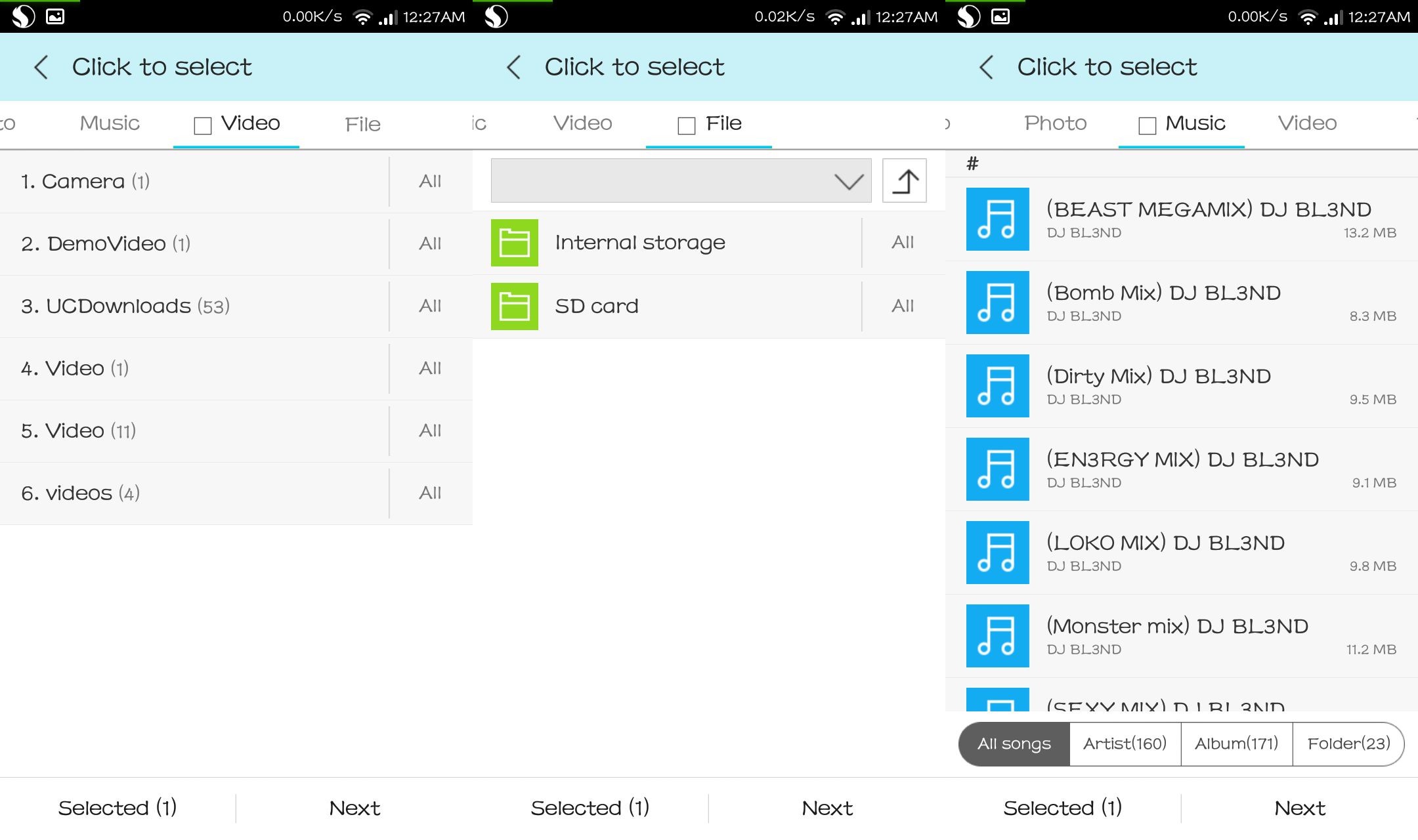
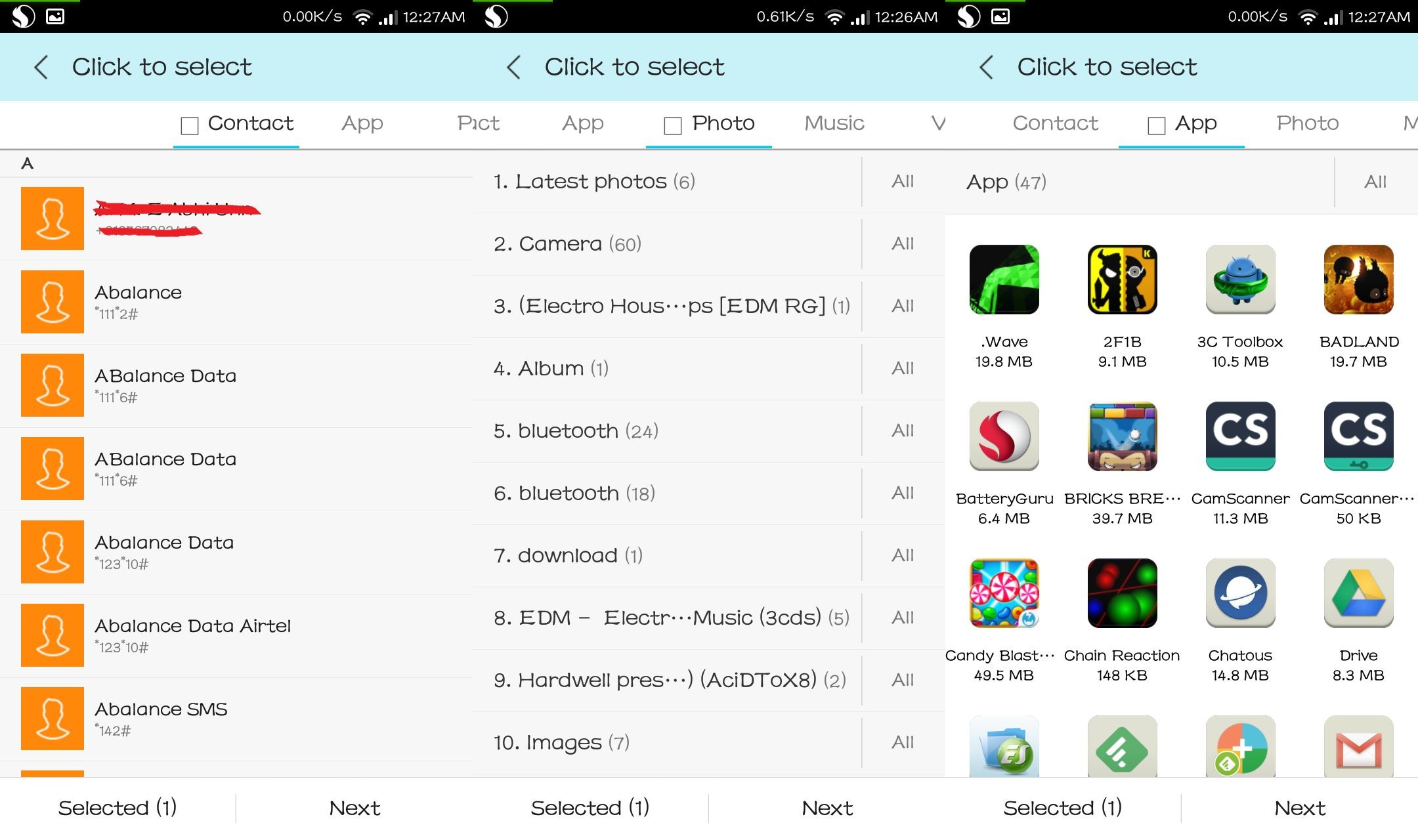
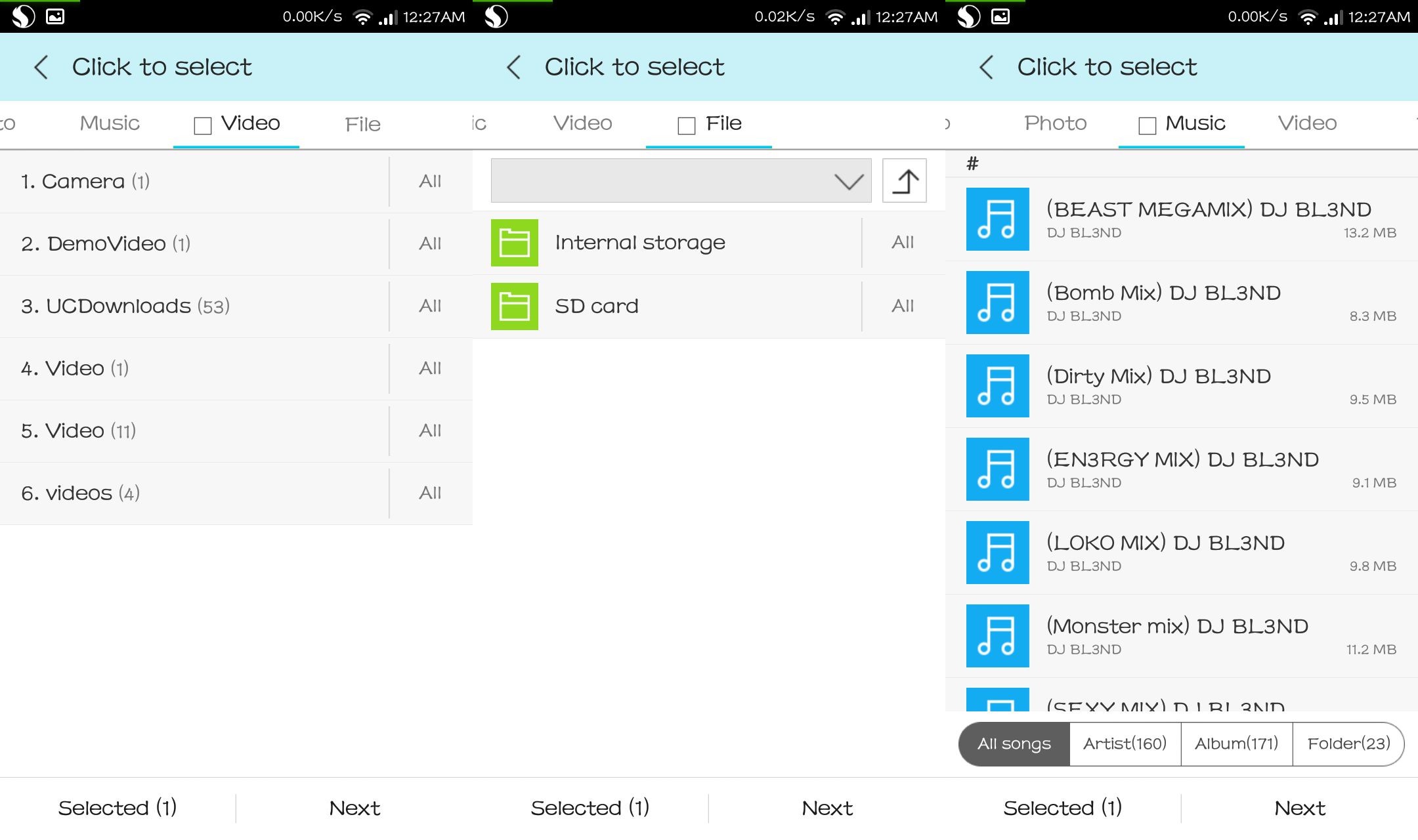
И еще одно: вы можете поделиться всем этим содержимым, установив флажок, который вы видите рядом с названиями меню.
Шаг 3: Следующий шаг – поделиться теми файлами, которые вы выбрали на последнем шаге. Первое, что нужно сделать на этом этапе, – подготовить другой телефон / компьютер к приему. Для этого откройте SHAREit на другом телефоне / ПК и выберите «Получить».
Шаг 4: Теперь выберите «Далее» на первом устройстве. Ваше устройство выполнит поиск ближайших устройств. И, когда телефон / компьютер вашего друга найден, выберите его. Теперь к выбранным файлам будет предоставлен общий доступ.
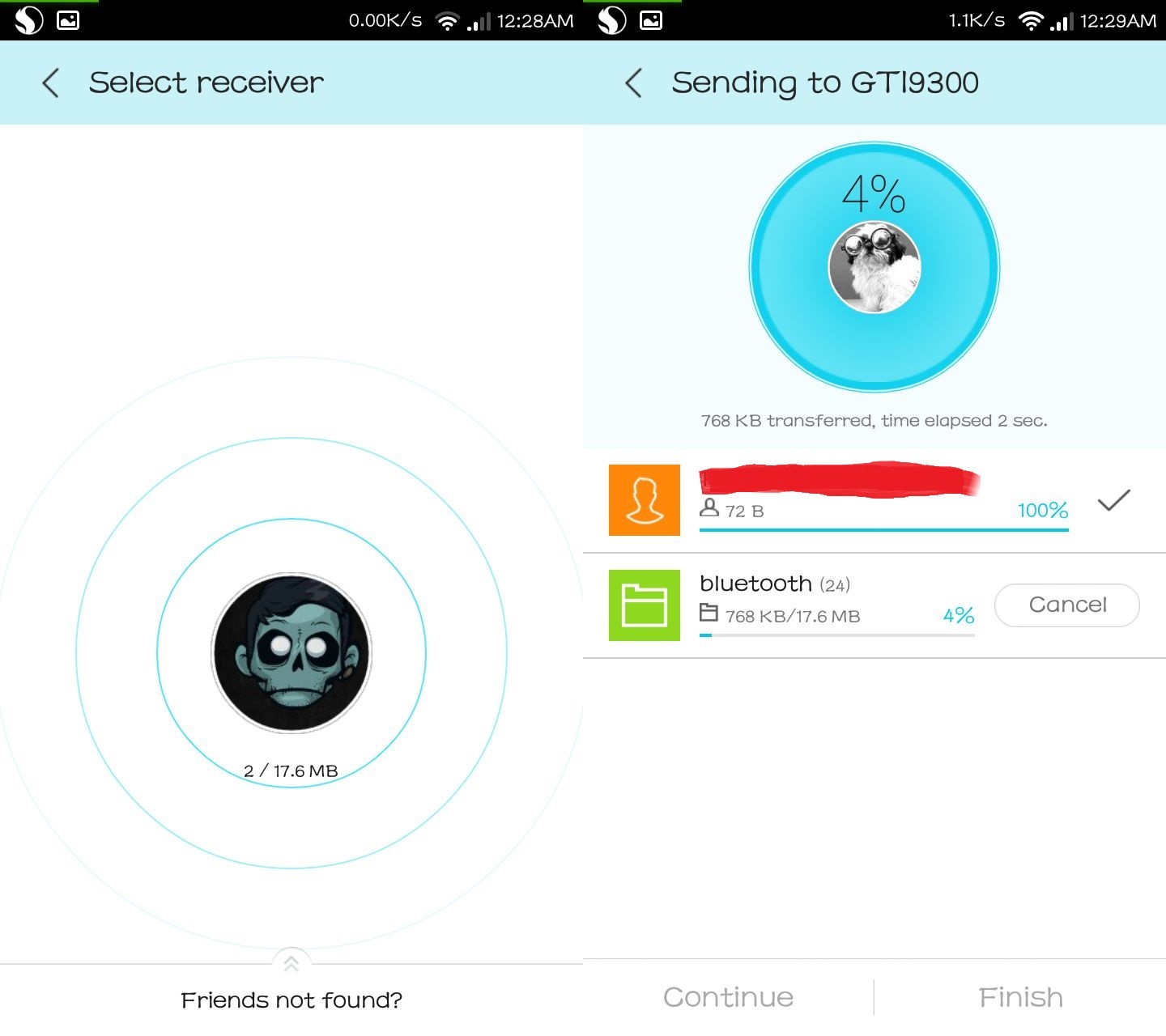
Шаг 1. Откройте SHAREit на своем компьютере. Вы увидите окно, похожее на приложение SHAREit на вашем Android.
Шаг 2. Вы можете обмениваться файлами и папками тремя способами:
- Выбрав опцию «Отправить» в приложении и просмотрев файлы и папки, которые вы хотите отправить, и выбрав «Далее».

- Перетаскивая файлы, которыми нужно поделиться, в главное окно приложения, вы автоматически перейдете к следующему шагу.

- Щелкнув правой кнопкой мыши папку / файл, который вы хотите отправить, и выбрав «Отправить на другие устройства с помощью SHAREit». Этот способ будет работать даже без открытия SHAREit.

Шаг 3: На следующем шаге приложение выполнит поиск ближайших устройств. И, когда телефон вашего друга будет найден, выберите его. Теперь к выбранным файлам будет предоставлен общий доступ.
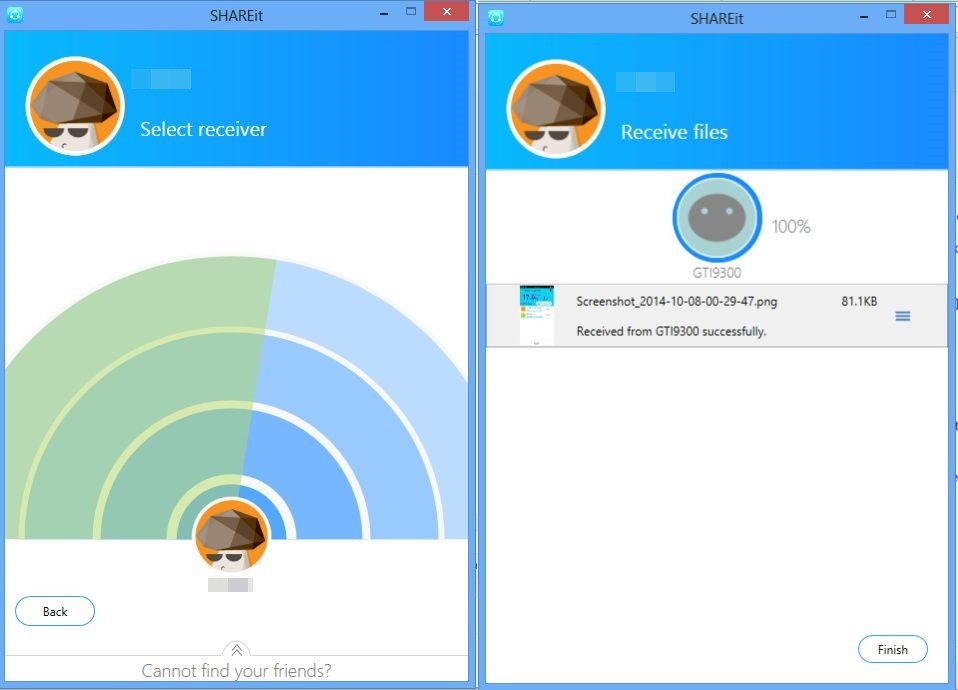
Простой! Верно?
Программы для Windows, мобильные приложения, игры - ВСЁ БЕСПЛАТНО, в нашем закрытом телеграмм канале - Подписывайтесь:)